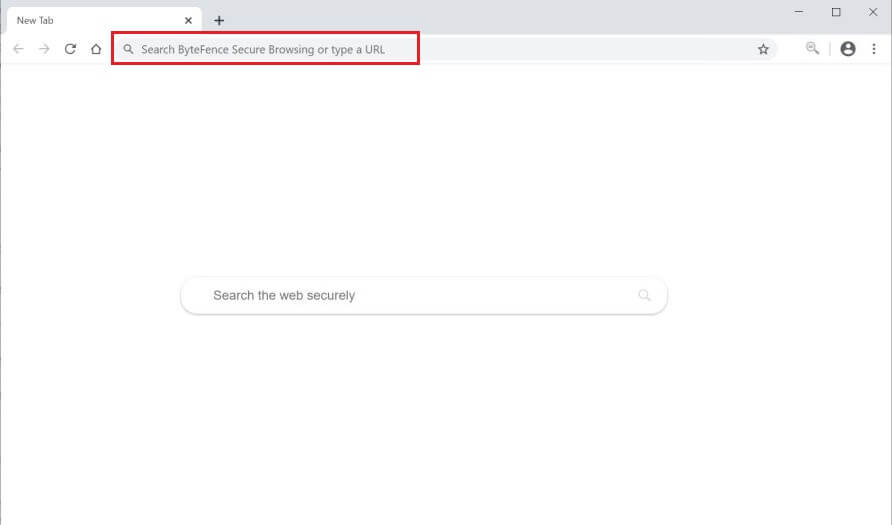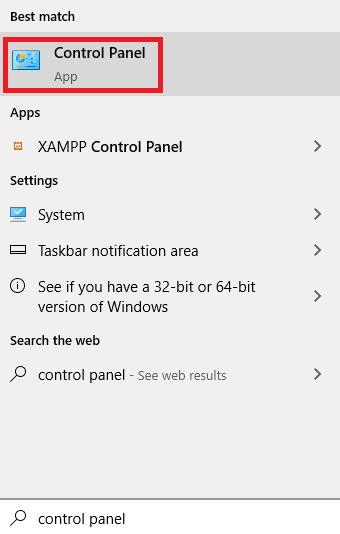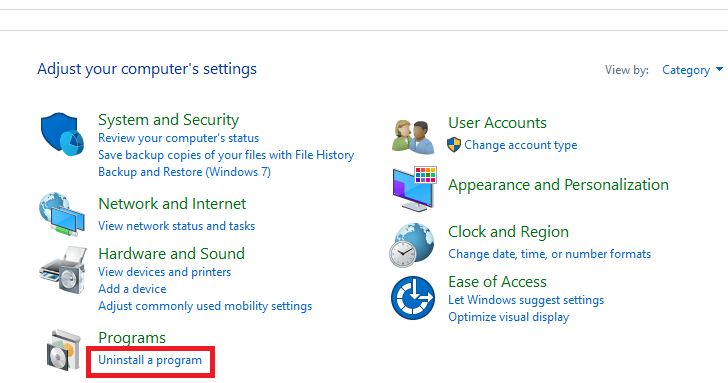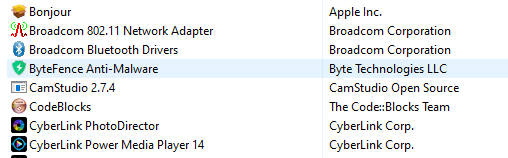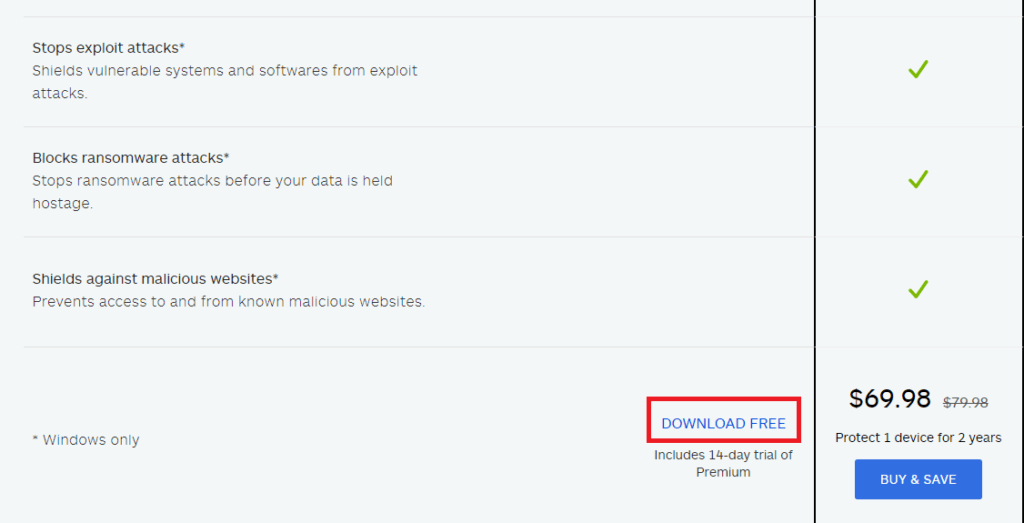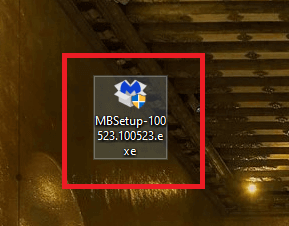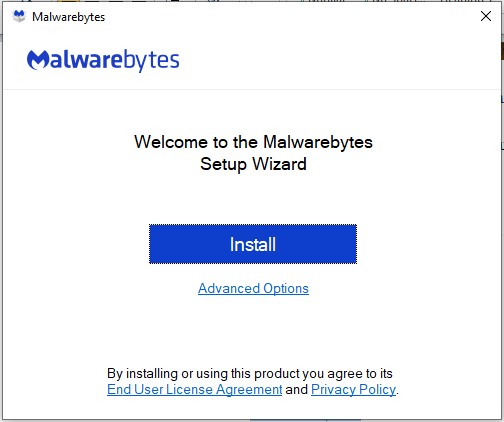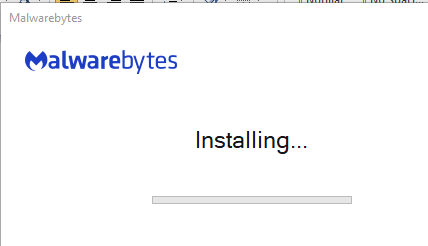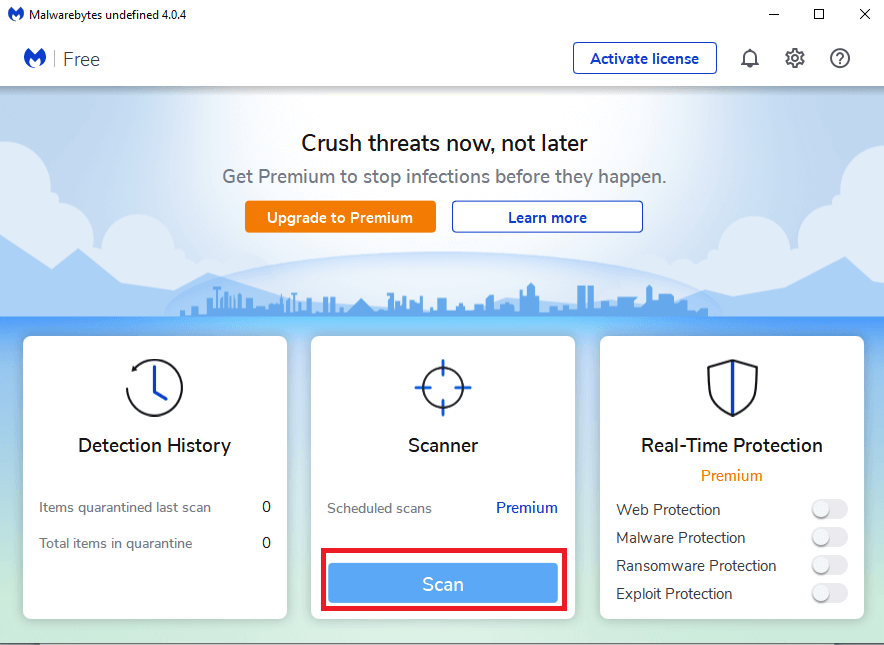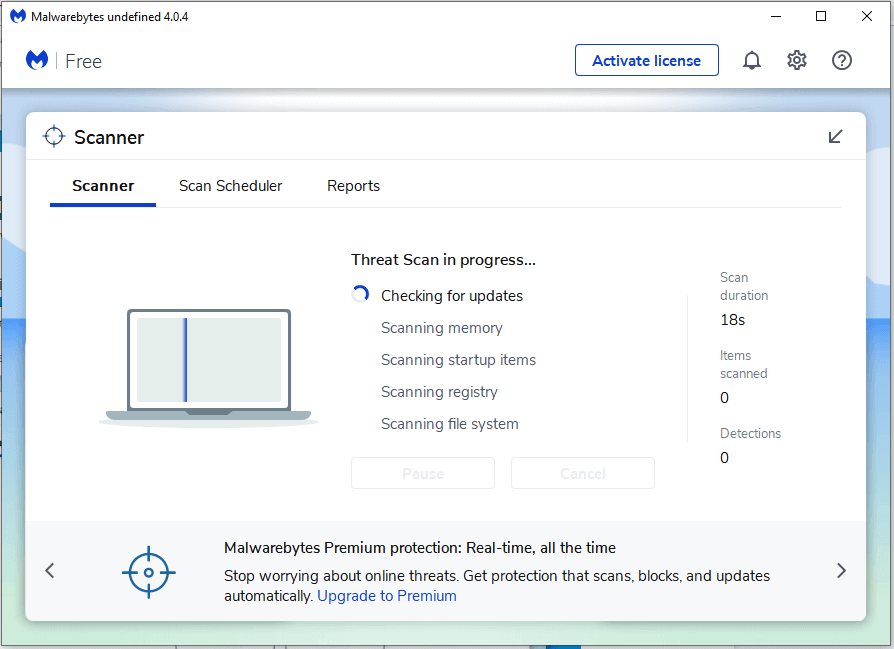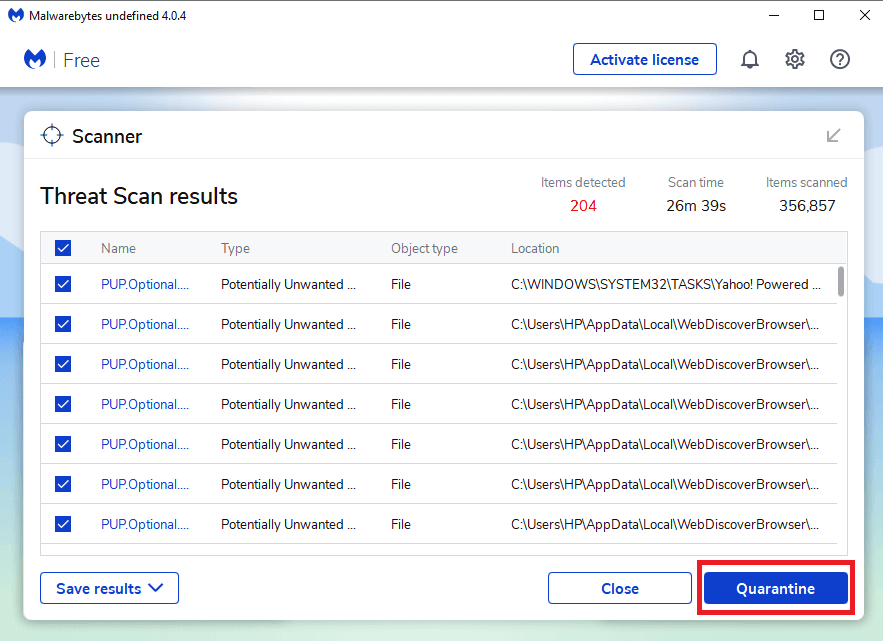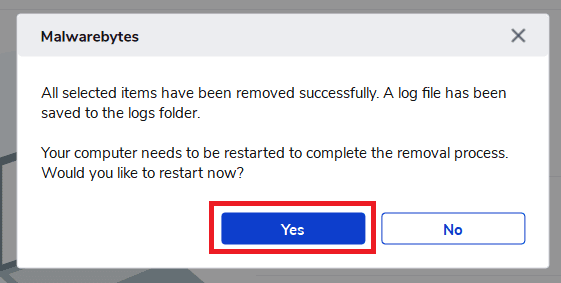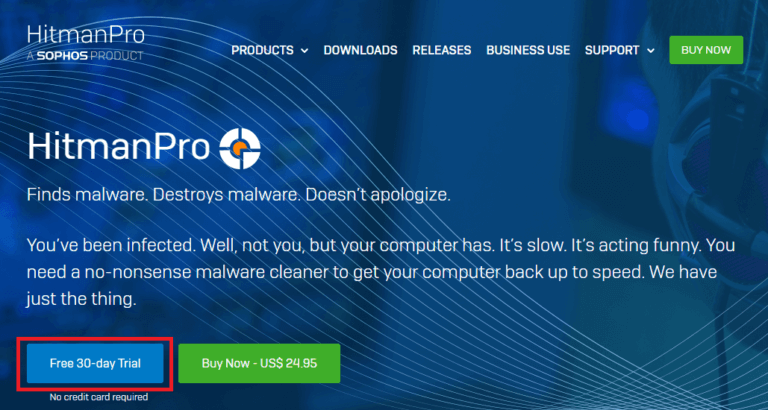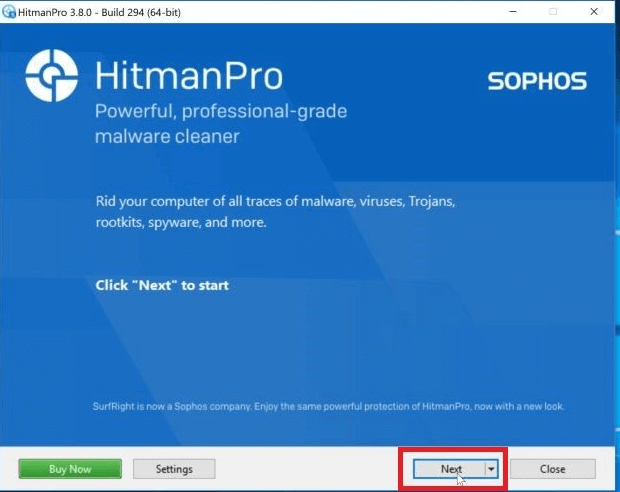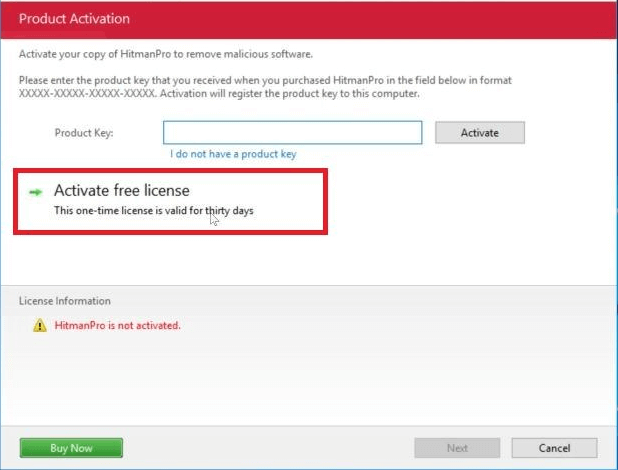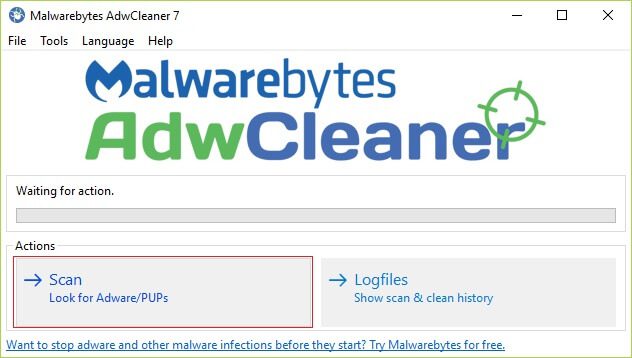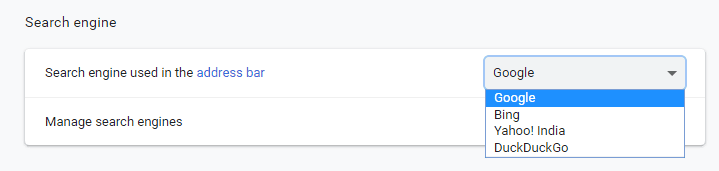4 Möglichkeiten, ByteFence Redirect vollständig zu entfernen
ByteFence ist eine legale Anti-Malware-Suite, die von Byte Technologies entwickelt wurde. Es wird manchmal mit kostenloser Software gebündelt, die Sie aus dem Internet herunterladen, da diese Freeware nicht warnt, dass Sie möglicherweise auch andere Software herunterladen, und Sie können daher ByteFence Anti-Malware auf Ihren Computer herunterladen, ohne es zu wissen.
Sie könnten denken, dass es eine gute Idee ist, es auf Ihrem Computer zu installieren, da es sich um eine Anti-Malware handelt, aber das stimmt nicht, da nur die kostenlose Version der Software installiert wird. Die kostenlose Version scannt nur Ihren Computer und entfernt keine Malware oder Viren aus dem Scan. Darüber hinaus ist diese Software in andere Software integriert, die Ihrem Computer schaden könnte, daher müssen Sie bei der Installation von Software von Drittanbietern vorsichtig sein. ByteFence wird als Drittanbieterprogramm installiert und kann die Einstellungen von Browsern wie Google Chrome, Internet Explorer und Mozilla Firefox ändern, indem es deren Homepage und Standard-Internetsuchmaschine auf Yahoo.com setzt, was das Surferlebnis des Benutzers wie jedes Mal erheblich reduziert Öffnen Sie einen neuen Tab, dieser wird automatisch zu Yahoo.com umgeleitet. Alle diese Änderungen erfolgen ohne das Wissen der Benutzer.
Zweifellos ist ByteFence legal, aber aufgrund des oben genannten problematischen Verhaltens möchte jeder diese Anwendung so schnell wie möglich loswerden, wenn sie auf ihrem PC installiert ist. Wenn Sie dieses Problem auch von ByteFence haben und diese App von Ihrem Computer deinstallieren möchten, aber keine Ahnung haben, wie das geht, dann ist dieser Artikel für Sie. In diesem Artikel werden verschiedene Methoden beschrieben, mit denen Sie ByteFence einfach von Ihrem Computer deinstallieren können, wenn es ohne Ihre Erlaubnis oder ohne Ihr Wissen auf Ihrem Computer installiert wurde.
4 Möglichkeiten, ByteFence Redirect vollständig zu entfernen
Es gibt vier Möglichkeiten, die ByteFence-Software von Ihrem Computer zu deinstallieren oder zu entfernen. Diese Methoden werden im Folgenden beschrieben.
Methode 1: Deinstallieren Sie ByteFence von Windows über die Systemsteuerung
Um ByteFence von Windows mit der gesamten Systemsteuerung zu deinstallieren, führen Sie diese Schritte aus.
1. Öffnen Sie die Systemsteuerung Ihres Systems.
2. Klicken Sie unter Programme auf die Option Programm deinstallieren.
3. Die Seite Programme und Funktionen wird mit einer Liste der auf Ihrem Computer installierten Anwendungen angezeigt. Suchen Sie in der Liste nach der ByteFence-Anti-Malware-App.
4. Klicken Sie mit der rechten Maustaste auf die ByteFence Anti-Malware-Anwendung und dann auf die angezeigte Option Deinstallieren.
5. Ein Popup-Fenster zur Bestätigung wird angezeigt. Klicken Sie auf die Schaltfläche Ja, um die ByteFence Anti-Malware-Software zu deinstallieren.
6. Folgen Sie dann den Anweisungen auf dem Bildschirm und klicken Sie auf die Schaltfläche Deinstallieren.
7. Warten Sie einige Zeit, bis der Deinstallationsvorgang abgeschlossen ist. Starte deinen Computer neu.
Nachdem Sie die obigen Schritte ausgeführt haben, wird die ByteFence-Anti-Malware-Anwendung vollständig von Ihrem Computer entfernt.
Methode 2: Verwenden von Malwarebytes Free zum Entfernen von ByteFence Anti-Malware
Sie können ByteFence auch mit einem anderen Anti-Malware-Programm namens Malwarebytes Free von Ihrem Computer entfernen, einem sehr beliebten Anti-Malware-Programm für Windows. Es ist in der Lage, jede Art von Malware zu zerstören, die von anderen Programmen im Allgemeinen übersehen wird. Das Beste an Malwarebytes ist, dass es Sie nichts kostet, weil es immer kostenlos war.
Wenn Sie Malwarebytes herunterladen, erhalten Sie zunächst eine 14-tägige kostenlose Testversion der Premium-Version und wechseln danach automatisch zur kostenlosen Basisversion.
Gehen Sie folgendermaßen vor, um MalwareBytes zum Entfernen von ByteFence-Anti-Malware von Ihrem Computer zu verwenden.
1. Zunächst einmal Malwarebytes herunterladen von diesem Link.
2. Klicken Sie auf die kostenlose Download-Option und der Download von MalwareBytes wird gestartet.
3. Wenn Malwarebytes heruntergeladen wurde, doppelklicken Sie auf die Datei MBSetup-100523.100523.exe, um Malwarebytes auf Ihrem Computer zu installieren.
4. Es erscheint ein Popup-Fenster mit der Frage Möchten Sie dieser App erlauben, Änderungen an Ihrem Gerät vorzunehmen? Klicken Sie auf die Schaltfläche Ja, um mit der Installation fortzufahren.
5. Folgen Sie anschließend den Anweisungen auf dem Bildschirm und klicken Sie auf die Schaltfläche Installieren.
6. Malwarebytes wird auf Ihrem Computer installiert.
7. Sobald die Installation abgeschlossen ist, öffnen Sie Malwarebytes.
8. Klicken Sie im angezeigten Bildschirm auf die Schaltfläche Scannen.
9. Malwarebytes beginnt, Ihren Computer nach bösartiger Software und Anwendungen zu durchsuchen.
10. Der Scanvorgang dauert einige Minuten.
11. Wenn der Vorgang abgeschlossen ist, wird eine Liste aller von Malwarebytes gefundenen Malware angezeigt. Um diese Malware zu entfernen, klicken Sie auf die Option Quarantäne.
12. Nachdem der Vorgang abgeschlossen ist und alle Malware und Registrierungsschlüssel erfolgreich von Ihrem Computer entfernt wurden, fordert MalwareBytes Sie auf, Ihren Computer neu zu starten, um den Entfernungsprozess abzuschließen. Klicken Sie auf die Schaltfläche Ja, um den Entfernungsvorgang abzuschließen.
Sobald Ihr PC neu gestartet wurde, sollte ByteFence Anti-Malware von Ihrem PC entfernt werden.
Methode 3: Verwenden Sie HitmanPro, um ByteFence vollständig von Ihrem Computer zu entfernen
Wie Malwarebytes ist HitmanPro auch eine der besten Anti-Malware-Software, die einen einzigartigen Cloud-basierten Ansatz zum Scannen von Malware verfolgt. Wenn HitmanPro eine verdächtige Datei findet, sendet es sie direkt in die Cloud, um von zwei der besten Antiviren-Engines von heute, Bitdefender und Kaspersky, gescannt zu werden.
Der einzige Nachteil dieser Anti-Malware-Software besteht darin, dass sie nicht kostenlos erhältlich ist und für ein Jahr auf einem Computer etwa 24.95 US-Dollar kostet. Das Scannen durch die Software ist unbegrenzt, aber wenn Sie Adware entfernen möchten, müssen Sie die kostenlose 30-Tage-Testversion aktivieren.
Um HitmanPro zu verwenden, um ByteFence vom PC zu entfernen, gehen Sie folgendermaßen vor:
1. Mache zuerst HitmanPro herunterladen Zur Bekämpfung von Malware.
2. Klicken Sie auf die Schaltfläche für die 30-Tage-Testversion, um die kostenlose Version herunterzuladen, und bald beginnt der Download von HitmanPro.
3. Doppelklicken Sie nach Abschluss des Downloads auf die exe-Datei für die 32-Bit-Version von Windows und auf HitmanPro_x64.exe für die 64-Bit-Version von Windows.
4. Es erscheint ein Popup-Fenster mit der Frage Möchten Sie dieser App erlauben, Änderungen an Ihrem Gerät vorzunehmen? Klicken Sie auf die Schaltfläche Ja, um mit der Installation fortzufahren.
5. Folgen Sie den Anweisungen auf dem Bildschirm und klicken Sie auf die Schaltfläche Weiter, um fortzufahren.
6. Nachdem der Vorgang abgeschlossen ist, beginnt HitmanPro automatisch mit dem Scannen Ihres PCs. Der Vorgang kann einige Minuten dauern.
7. Sobald der Scanvorgang abgeschlossen ist, wird eine Liste aller von HitmanPro gefundenen Malware angezeigt. Klicken Sie auf die Schaltfläche Weiter, um diese Malware von Ihrem Computer zu entfernen.
8. Um Schadsoftware zu entfernen, müssen Sie die 30-tägige kostenlose Testversion starten. Um die Testversion zu starten, klicken Sie auf die Option Kostenlose Lizenz aktivieren.
9. Sobald der Vorgang abgeschlossen ist, starten Sie Ihren Computer neu.
Nach dem Neustart Ihres PCs sollte ByteFence von Ihrem PC deinstalliert werden.
Methode 4: Entfernen Sie ByteFence Redirect vollständig mit AdwCleaner
AdwCleaner ist ein weiterer On-Demand-Malware-Scanner, der Malware erkennen und entfernen kann, die selbst die bekannteste Anti-Malware-Anwendung nicht finden kann. Obwohl Malwarebytes und HitmanPro für den obigen Vorgang ausreichend sind, können Sie diesen AdwCleaner verwenden, wenn Sie sich zu 100% sicher fühlen möchten.
Gehen Sie folgendermaßen vor, um mit AdwCleaner Programme und Malware von Ihrem Computer zu entfernen.
1. Erstens, Laden Sie AdwCleaner von diesem Link herunter.
2. Doppelklicken Sie auf die xxexe-Datei, um AdwCleaner zu starten. In den meisten Fällen werden alle heruntergeladenen Dateien im Ordner Downloads gespeichert.
Wenn das Dialogfeld Benutzerkontensteuerung angezeigt wird, klicken Sie auf die Option Ja, um die Installation zu starten.
3. Klicken Sie auf die Option Jetzt scannen, um Ihren Computer/Computer auf verfügbare Adware oder Malware zu scannen. Das wird ein paar Minuten dauern.
4. Wenn der Scan abgeschlossen ist, klicken Sie auf die Option Reinigen & Reparieren, um die verfügbare Malware und Dateien von Ihrem Computer zu entfernen.
5. Sobald der Malware-Entfernungsvorgang abgeschlossen ist, klicken Sie auf die Option Jetzt reinigen und neu starten, um den Entfernungsvorgang abzuschließen.
Nachdem Sie die obigen Schritte ausgeführt haben, wird die ByteFence-Anti-Malware-Software von Ihrem Computer entfernt.
Hoffentlich können Sie ByteFence Redirect mit einer der oben genannten Methoden vollständig von Ihrem Computer entfernen.
Sobald Sie ByteFence von Ihrem Computer entfernt haben, müssen Sie manuell eine Standardsuchmaschine für Ihre Browser festlegen, damit Sie das nächste Mal, wenn Sie eine Suchmaschine öffnen, nicht zu yahoo.com weiterleitet. Sie können ganz einfach eine Standardsuchmaschine für Ihren Browser festlegen, indem Sie Ihre Browsereinstellungen aufrufen und unter Suchmaschine eine beliebige Suchmaschine Ihrer Wahl aus der Dropdown-Liste auswählen.